Brugere har en masse filer, fotos, dokumenter og apps på deres Mac-laptops og -computere. Plus, selv på de dyreste Mac-maskiner er harddisken begrænset. Det gør, at lagerpladsen løber hurtigt tør. Som et resultat bliver din maskine langsommere og langsommere. Mange Mac-brugere klagede over, at de ikke kan finde de uønskede filer eller nemt slette dem på grund af den unikke navigation. Denne guide fortæller dig, hvordan du slette filer på Mac.
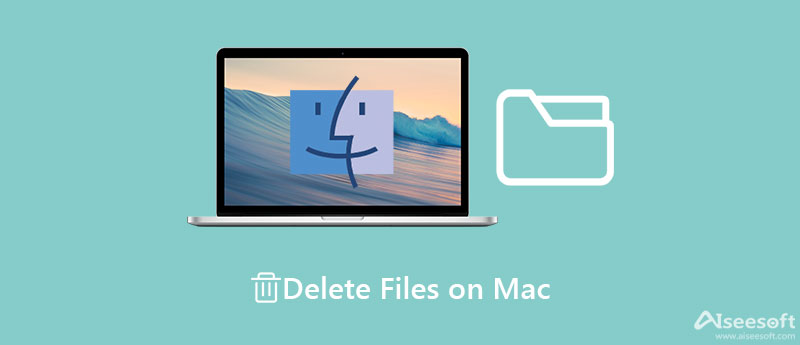
Aiseesoft Mac Cleaner er den nemmeste måde at permanent slette filer på Mac. Den scanner alle filer på din Mac og viser dem efter størrelse, type og mere. Så du hurtigt kan slette uønskede filer fra din harddisk.

154,940 Downloads
Aiseesoft Mac Cleaner - Bedste File Cleaner til Mac
100 % sikker. Ingen annoncer.
Sådan sletter du filer permanent på Mac
Start den bedste filrenser til Mac, når du har installeret den på din computer eller bærbare computer. Klik på Cleaner knappen, og du vil blive præsenteret for hovedfunktioner. Vælg Store og gamle filer mulighed for at gå ind i hovedgrænsefladen. Hvis du vil rydde midlertidige filer på Mac, skal du vælge System uønsket i stedet.

Tryk Scan knappen for at begynde at lede efter filer og dokumenter på din Mac. Det kan tage et stykke tid, hvis du har mange filer på harddisken. Vent på, at filscanningen er færdig, og klik på Specifikation knappen for at fortsætte.

Nu kan du forhåndsvise dine filer efter størrelse og dato, såsom større end 100 MB, mere end et år og mere. Du kan også finde en specifik fil ved at indtaste nøgleordet i Søg bjælke i øverste højre hjørne. Marker afkrydsningsfeltet ud for hver fil, du vil fjerne, og klik på Rens knappen nederst til højre.

Yderligere læsning
Der er flere måder at slette filer, dokumenter eller en mappe på Mac manuelt afhængigt af omstændighederne og dine præferencer. Vi forklarer hver af dem i detaljer, så du kan vælge din yndlingsmetode og lære trinene tydeligt.
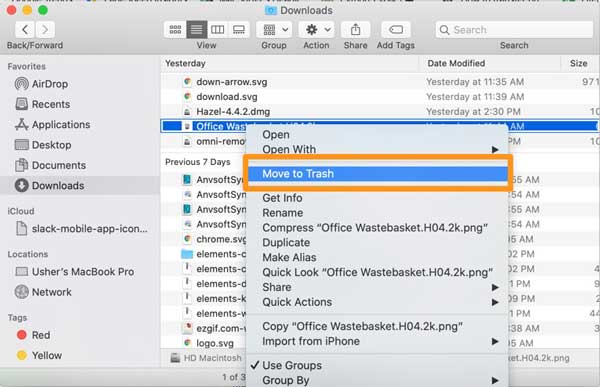
1. Højreklik på den, og vælg Flyt til affald. Gå til papirkurven på Dock, højreklik på den slettede fil, og vælg Slet øjeblikkeligt.

2. Hold nede Option tasten på dit tastatur, og gå til File (Felt) menu på samme tid. Vælge Slet øjeblikkeligt, og klik Slette knappen i pop op-dialogen.
3. Tryk på Alternativ + Kommando + Slet nøgler samtidigt. Når du bliver bedt om det, skal du trykke på Slette .
Bemærk:For at vælge flere filer skal du holde nede Kommando og vælg filerne en efter en.
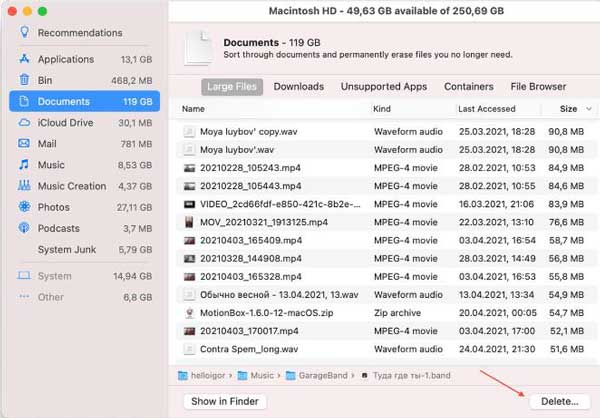
1. Hvorfor kan jeg ikke slette filer på Mac?
Der er flere grunde til, at du ikke kan slette en fil på Mac. Når en app eller en proces f.eks. bruger filen, kan du ikke flytte eller fjerne den. Desuden kan en låst eller krypteret fil ikke slettes direkte.
2. Hvad er slettetasten på en Mac?
Der er ingen Delete-tast på de nyeste maskiner. Når du sletter en fil, kan den almindelige Delete-tast gøres ved at holde nede Funktion eller fn nøgle. Desuden Backspace tasten fungerer som Delete-tasten i nogle tilfælde.
3. Kan jeg slette filer fra min Mac uden en administratoradgangskode?
Hvis du blot sletter en fil til Trash mappe og fjern den, behøver du ikke adgangskoden. Andre handlinger kan dog kræve administratorens login eller adgangskode.
Konklusion
Nu bør du lære, hvordan du hurtigt sletter filer, en mappe eller dokumenter på Mac. Du kan selvfølgelig gøre det manuelt i Finder-appen, Storage Manager eller ved at bruge Terminal-appen. For begyndere og almindelige mennesker er Aiseesoft Mac Cleaner den nemmeste måde at rydde op i uønskede filer fra din harddisk. Hvis du støder på andre spørgsmål om dette emne, er du velkommen til at efterlade din besked under dette indlæg, og vi vil svare med det så hurtigt som muligt.

Mac Cleaner er et professionelt Mac-styringsværktøj til at fjerne junk-filer, rod, store / gamle filer, slette duplikatfiler og overvåge din Mac-ydelse.
100 % sikker. Ingen annoncer.